Автор:
Roger Morrison
Дата Створення:
19 Вересень 2021
Дата Оновлення:
1 Липня 2024
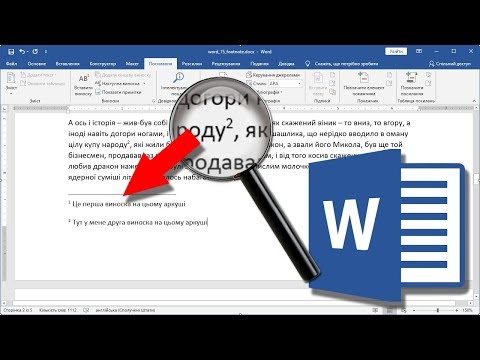
Зміст
- Крок
- Спосіб 1 з 3: Word 2007/2010/2013 (Windows)
- Спосіб 2 з 3: Word 2011 (Mac)
- Метод 3 із 3: Word 2003 (Windows) або Word 2004/2008 (Mac)
Зноска дозволяє цитувати джерела або детально пояснювати поняття, не роблячи текст незв’язним. Word робить управління виносками дуже простим, оскільки вони автоматично нумеруються і тому, що виноска зростає або зменшується в міру зміни кількості тексту. Додайте професійного дотику до свого документа, застосовуючи стратегічно примітки для уточнення інформації та цитування джерел.
Крок
Спосіб 1 з 3: Word 2007/2010/2013 (Windows)
 Клацніть на вкладку "Список літератури". Їх можна знайти у верхній частині вікна, як правило, між "Розмітка сторінки" та "Розсилки". Це дозволяє вставляти різні довідкові інструменти, такі як зміст, виноски та кінцеві виноски, цитати, заголовки тощо.
Клацніть на вкладку "Список літератури". Їх можна знайти у верхній частині вікна, як правило, між "Розмітка сторінки" та "Розсилки". Це дозволяє вставляти різні довідкові інструменти, такі як зміст, виноски та кінцеві виноски, цитати, заголовки тощо.  Помістіть курсор там, де ви хочете, щоб була виноска. За замовчуванням виноски у верхньому індексі позначаються цифрами. Помістіть курсор там, де має бути число.
Помістіть курсор там, де ви хочете, щоб була виноска. За замовчуванням виноски у верхньому індексі позначаються цифрами. Помістіть курсор там, де має бути число.  Натисніть кнопку "Вставити виноску". Їх можна знайти в групі "Виноски" на вкладці "Посилання". Нумерація виносок вставляється, а внизу сторінки додається окремий рядок для виноски. Курсор автоматично розміщується внизу сторінки, щоб ви могли ввести виноску.
Натисніть кнопку "Вставити виноску". Їх можна знайти в групі "Виноски" на вкладці "Посилання". Нумерація виносок вставляється, а внизу сторінки додається окремий рядок для виноски. Курсор автоматично розміщується внизу сторінки, щоб ви могли ввести виноску. - Кінцева примітка - те саме, що і виноска, за винятком того, що посилання розміщується в кінці документа. За замовчуванням цей список посилань складається з римських цифр (i, ii, iii тощо).
- Інший спосіб - натиснути Ctrl+Alt+Ф. створити виноску, або Ctrl+Alt+Д. щоб створити кінцеву примітку.
 Змініть спосіб нумерації ваших виносок. За замовчуванням нумерація виносок збільшується у всьому документі. Ви можете змінити це на нумерацію на кожну сторінку або в розділ.
Змініть спосіб нумерації ваших виносок. За замовчуванням нумерація виносок збільшується у всьому документі. Ви можете змінити це на нумерацію на кожну сторінку або в розділ. - Натисніть кнопку Меню в нижньому правому куті групи "Виноски". Після цього відкриється вікно "Виноска та кінцева примітка". У групі "Формат" налаштуйте "Нумерація", щоб вказати, з чого нумерація повинна починатися спочатку.
- Ви можете вставити позначки розриву розділу у свій документ, натиснувши вкладку "Розмітка сторінки", потім кнопку "Розбити" в групі "Налаштування сторінки", а потім вибрати тип розриву, який потрібно вставити. Окрім зміни способу нумерації виносок, розділи чудово підходять для внесення змін до форматування певних частин документа.
 Змініть форматування виноски. Якщо ви віддаєте перевагу використовувати символи замість цифр, ви бажаєте, щоб виноски з'являлися під текстом, а не внизу сторінки, або якщо ви хочете, щоб нумерація починалася з іншого номера, ви можете вказати це у вікні "Зноска та Кінцева примітка ". Натисніть кнопку Меню в нижньому правому куті групи "Виноски", щоб відкрити її.
Змініть форматування виноски. Якщо ви віддаєте перевагу використовувати символи замість цифр, ви бажаєте, щоб виноски з'являлися під текстом, а не внизу сторінки, або якщо ви хочете, щоб нумерація починалася з іншого номера, ви можете вказати це у вікні "Зноска та Кінцева примітка ". Натисніть кнопку Меню в нижньому правому куті групи "Виноски", щоб відкрити її. - Клацніть символ ..., щоб вибрати символ. Ви можете вибрати будь-який символ із будь-якого шрифту, але за замовчуванням він відкриє шрифт "Символи".
Спосіб 2 з 3: Word 2011 (Mac)
 Перейдіть до Макет друку. натисніть на Статуя і виберіть Макет друку.
Перейдіть до Макет друку. натисніть на Статуя і виберіть Макет друку.  Помістіть курсор там, де ви хочете, щоб була виноска. Помістіть курсор там у тексті, де має бути нумерація виноски.
Помістіть курсор там, де ви хочете, щоб була виноска. Помістіть курсор там у тексті, де має бути нумерація виноски.  Вставте виноску. Клацніть на вкладку "Елементи документа", а потім на кнопку "Виноска" у групі "Цитати". Зноска буде вставлена в позицію курсора, а потім курсор з’явиться в позиції внизу сторінки для введення тексту виноски. Текст виноски розміщується на тій самій сторінці, що і виноска, відокремлений від решти тексту рядком.
Вставте виноску. Клацніть на вкладку "Елементи документа", а потім на кнопку "Виноска" у групі "Цитати". Зноска буде вставлена в позицію курсора, а потім курсор з’явиться в позиції внизу сторінки для введення тексту виноски. Текст виноски розміщується на тій самій сторінці, що і виноска, відокремлений від решти тексту рядком. - Ви також можете використовувати ⌘ Cmd+⌥ Опт+Ф. створити виноску, або ⌘ Cmd+⌥ Опт+Е щоб створити кінцеву примітку.
 Змініть форматування виноски. Якщо ви віддаєте перевагу використовувати символи замість цифр, ви бажаєте, щоб виноски з'являлися під текстом, а не внизу сторінки, або якщо ви хочете, щоб нумерація починалася з іншого номера, ви можете вказати це у вікні "Зноска та Кінцева примітка ". натисніть на Вставити і виберіть Виноска.
Змініть форматування виноски. Якщо ви віддаєте перевагу використовувати символи замість цифр, ви бажаєте, щоб виноски з'являлися під текстом, а не внизу сторінки, або якщо ви хочете, щоб нумерація починалася з іншого номера, ви можете вказати це у вікні "Зноска та Кінцева примітка ". натисніть на Вставити і виберіть Виноска. - Клацніть символ ..., щоб вибрати символ. Ви можете вибрати будь-який символ із будь-якого шрифту, але за замовчуванням він відкриє шрифт "Символи".

- За замовчуванням нумерація виносок збільшується у всьому документі. Ви можете змінити це на нумерацію на кожну сторінку або в розділ. У групі "Формат" виберіть у меню "Нумерація" місце, де потрібно, щоб нумерація виносок починалася спочатку.

- Ви можете застосувати зміни форматування до вибраного тексту, поточного розділу або до всього документа.

- Клацніть символ ..., щоб вибрати символ. Ви можете вибрати будь-який символ із будь-якого шрифту, але за замовчуванням він відкриє шрифт "Символи".
Метод 3 із 3: Word 2003 (Windows) або Word 2004/2008 (Mac)
 Перейдіть на Макет друку. натисніть на Статуя і виберіть Макет друку.
Перейдіть на Макет друку. натисніть на Статуя і виберіть Макет друку.  Помістіть курсор там, де ви хочете, щоб була виноска. Помістіть курсор там у тексті, де має бути нумерація виноски.
Помістіть курсор там, де ви хочете, щоб була виноска. Помістіть курсор там у тексті, де має бути нумерація виноски.  Вставте виноску. натисніть на Вставити → Список літератури → Виноска ... щоб відкрити вікно "Виноска та кінцева примітка". Виберіть "виноску" та оберіть метод нумерації. Ви можете автоматично пронумерувати виноски в словах Word або вибрати символ для вставки.
Вставте виноску. натисніть на Вставити → Список літератури → Виноска ... щоб відкрити вікно "Виноска та кінцева примітка". Виберіть "виноску" та оберіть метод нумерації. Ви можете автоматично пронумерувати виноски в словах Word або вибрати символ для вставки. - У програмі Word 2004/2008 натисніть Вставити → Виноска ....
- Інший спосіб - пройти далі Ctrl+Alt+Ф. створити виноску, або Ctrl+Alt+Д. для створення кінцевої примітки в Windows. На Mac натисніть ⌘ Cmd+⌥ Опт+Ф. створити виноску, або ⌘ Cmd+⌥ Опт+Е щоб створити кінцеву примітку.
 Введіть текст виноски. Виноска створюється, а курсор розміщується там, де виноска знаходиться внизу сторінки, щоб потім можна було ввести текст виноски. Потім натисніть документ ще раз, щоб продовжити.
Введіть текст виноски. Виноска створюється, а курсор розміщується там, де виноска знаходиться внизу сторінки, щоб потім можна було ввести текст виноски. Потім натисніть документ ще раз, щоб продовжити.



